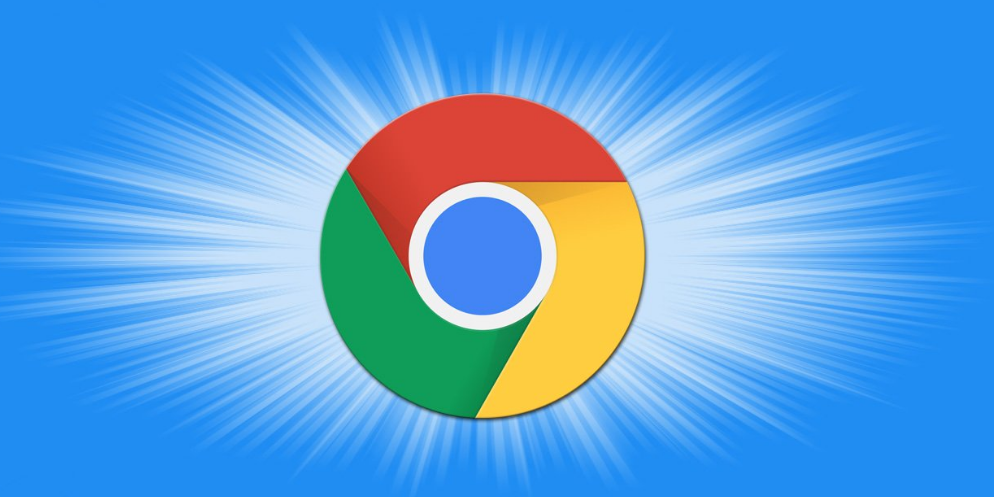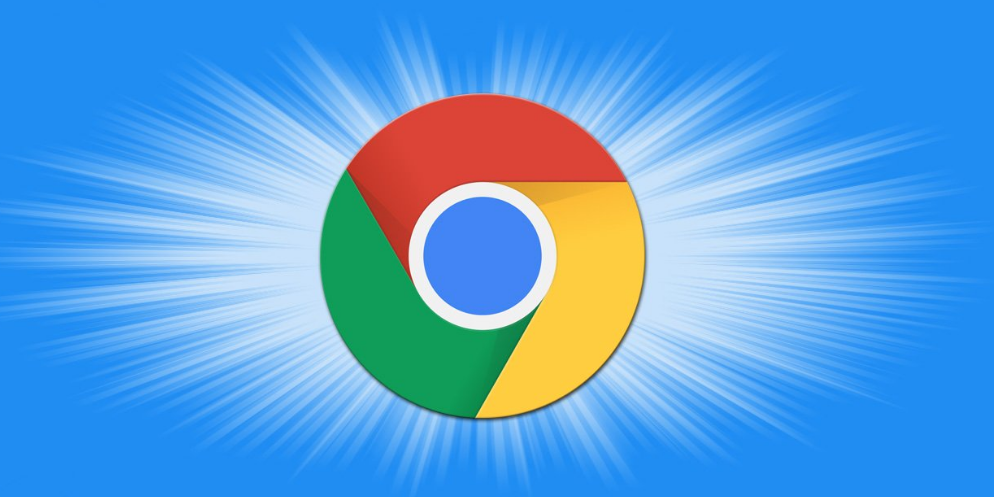
在数字时代,我们每天都需要浏览各种网页来获取信息、工作或娱乐。然而,并非所有的网页都是安全或值得信任的。有些网页可能会试图追踪你的浏览习惯,收集你的个人信息,或者在你不知情的情况下安装恶意软件。为了保护你的隐私和安全,学会如何管理网页访问权限是非常重要的。本文将以Google Chrome为例,教你如何轻松管理网页访问权限。
一、理解网页访问权限
在浏览器中,每个网站都可以请求不同的权限,如位置信息、通知、摄像头和麦克风的使用等。这些权限有助于网站提供更个性化的服务,但也可能带来隐私泄露的风险。因此,合理管理这些权限对于保护个人隐私至关重要。
二、查看已授予的权限
1. 打开Chrome浏览器:首先,确保你已经打开了Google Chrome浏览器。
2. 进入设置:点击浏览器右上角的三个点(菜单按钮),选择“设置”选项。
3. 隐私和安全:在设置页面中,找到并点击“隐私和安全”部分。
4. 站点设置:在隐私和安全页面中,点击“站点设置”链接。这里你可以看到所有已安装的扩展程序和网站权限的列表。
5. 查看权限:在站点设置页面中,你可以查看各个网站已请求的权限,包括位置、通知、摄像头、麦克风等。
三、修改或删除权限
如果你发现某个网站请求了不必要的权限,或者你不再信任某个网站,可以选择修改或删除其权限。
1. 选择网站:在站点设置页面中,找到你想要修改权限的网站。
2. 修改权限:点击该网站旁边的箭头,展开权限列表。在这里,你可以选择开启或关闭特定的权限。
3. 删除权限:如果你想完全删除某个网站的权限,可以点击“删除”按钮。请注意,这可能会导致你无法再访问该网站的某些功能。
四、使用“清除浏览数据”功能
除了管理单个网站的权限外,你还可以使用Chrome的“清除浏览数据”功能来一次性删除所有网站的权限和浏览历史。
1. 打开Chrome浏览器:确保你已经打开了Google Chrome浏览器。
2. 进入设置:点击浏览器右上角的三个点(菜单按钮),选择“设置”选项。
3. 隐私和安全:在设置页面中,找到并点击“隐私和安全”部分。
4. 清除浏览数据:在隐私和安全页面中,点击“清除浏览数据”按钮。在弹出的对话框中,选择你想要清除的内容(如浏览历史、Cookie等),然后点击“清除数据”按钮。
通过以上步骤,你可以轻松管理Google Chrome中的网页访问权限,保护你的隐私和安全。记得定期检查和更新你的权限设置,以确保你的浏览体验既安全又愉快。